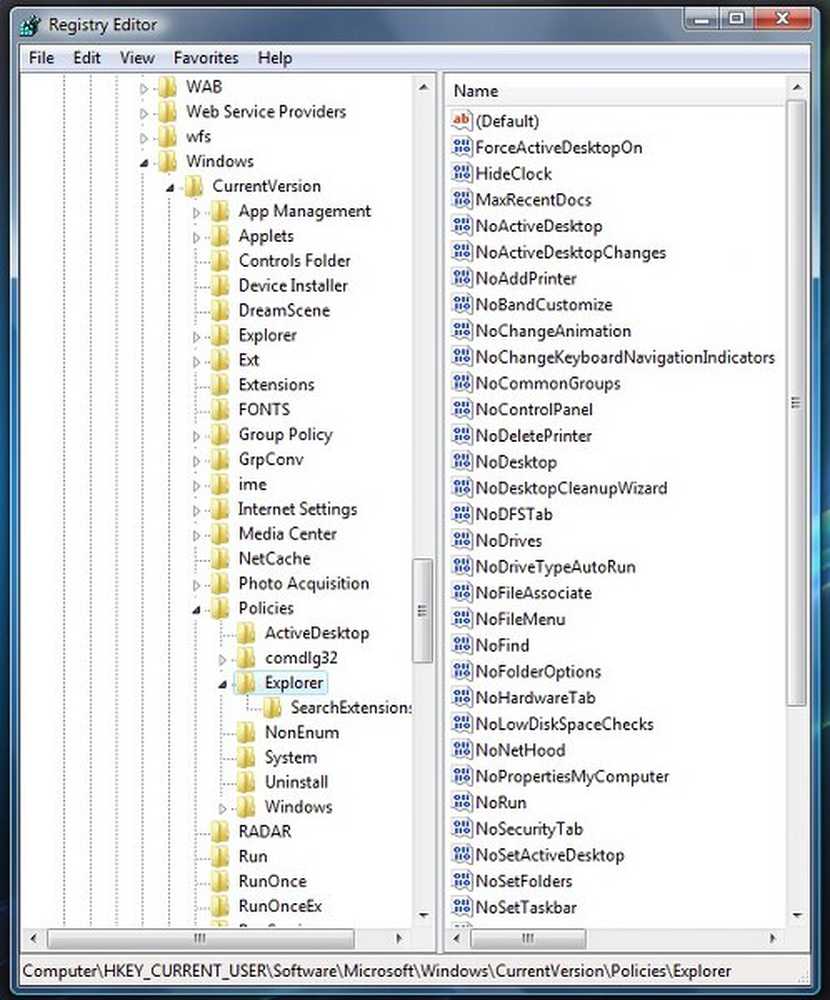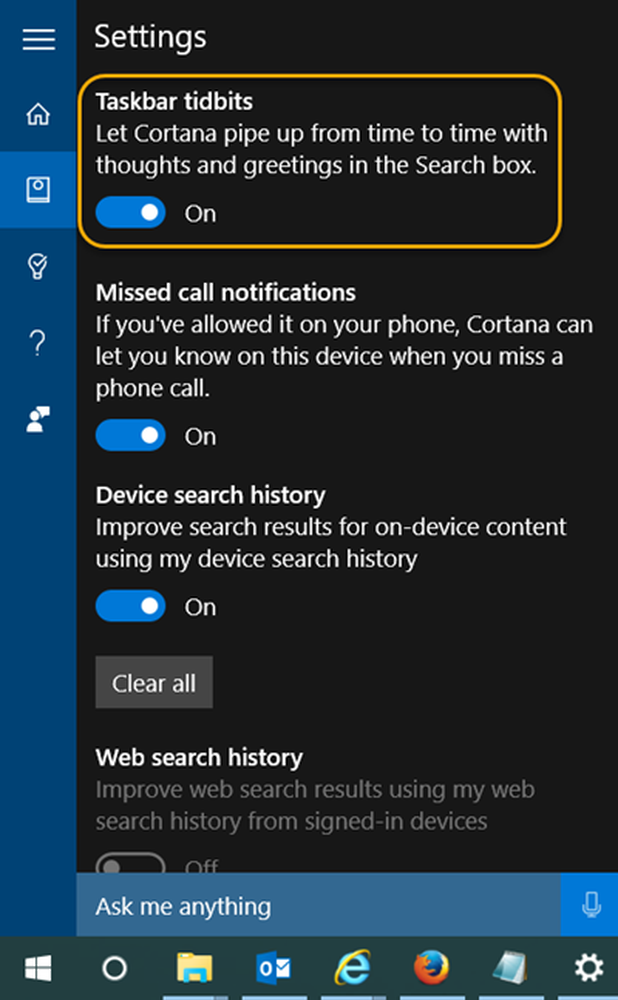Startmeny i Windows 10 En nærmere titt på det gode og det dårlige
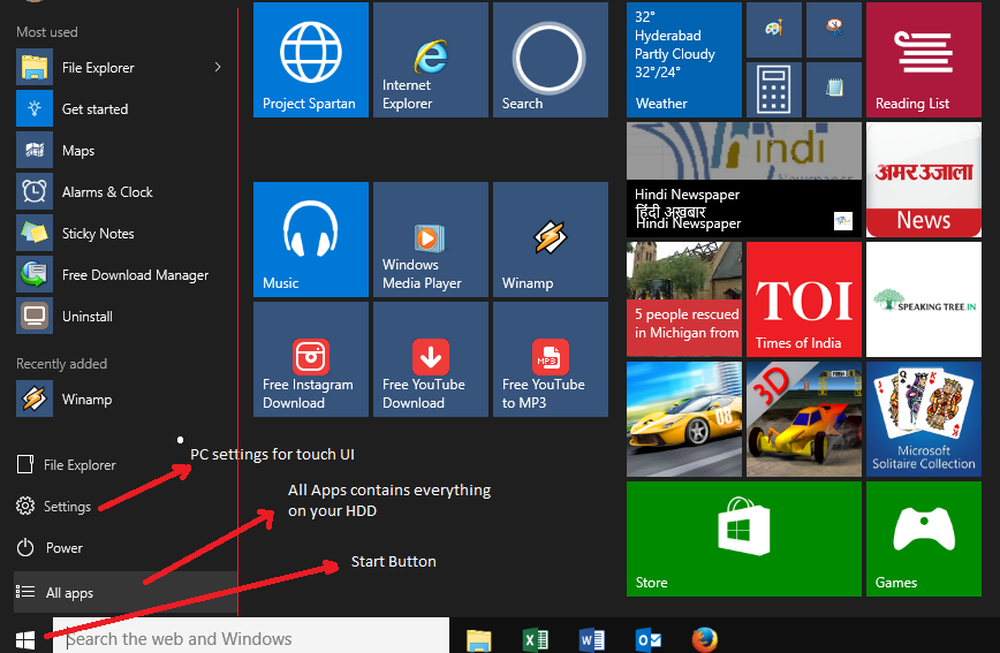
Windows 10 regnes som siste operativsystem fra Microsoft, men tro meg, vil funksjonene fortsette å endres basert på tilbakemelding fra både Insiders og de vanlige brukerne av operativsystemet. Det vil ikke være noen Windows 11, men Windows 10-elementene - som startmenyen - kan endres i fremtiden. Denne artikkelen snakker om Start-menyen som den er til stede i Windows 10.

Etter mye opprør når Start Menu & Button ble fjernet i Windows 8, brakte Microsoft tilbake Start-knappen i Windows 8.1. Det var en øyevann skjønt. Startknappen var bare en hotspot som ville la deg bytte mellom skrivebord og metro. Selvfølgelig hadde den en WinX-meny, som også har blitt overført til Windows 10. Jeg vil komme til det om en stund, men først la oss se på hvordan Startmenyen fungerer i Windows 10.
Startmeny i Windows 10: Hvordan fungerer det?
Startmenyen i Windows 10 er designet - med tanke på - berøringsbrukerne. Det er derfor det inkluderer Live Tiles. Men det var ikke nødvendig å inkludere store ikoner i menyen selv for berøring. Folk kan med hell trykke på mindre gjenstander og få sitt arbeid gjort.

Start-menyen er med andre ord ikke noe som du så i Windows XP og Windows 7. Det gjør jobben - og bedre også!
Den er delt inn i to forskjellige deler: venstre og høyre (vi kaller det som for enkel å forklare). Den venstre delen er hoveddelen som inneholder alle elementene på datamaskinen. Du må klikke på Alle Apps for å se elementene. Dette er akkurat som Alle programmene i Windows 7, men går et skritt fremover ved å inkludere Kontrollpanel, PC-innstillinger og Administrative verktøy i menyen.Den venstre delen er rullbar, slik at du kan bla gjennom alle elementene på harddisken din og admin-elementene. Du kan bruke musen hjulet eller bruk kan bare bla hvis på berøringsenheten. Varene er organisert av alfabeter. Den første delen av Start-menyen - venstre side er Mest brukte programmer etterfulgt av Nylig installerte programmer. Alternativet Alle elementer viser også "Ny" hvis du har installert nye programmer.
Den høyre delen, (til høyre for den røde linjen jeg tegnet i bildet ovenfor) er stedet der du kan peke på elementer. Og du kan endre sted, form og størrelse på ikoner. Det er ikke noe mer du kan gjøre med mindre du blir kreativ og tenker på noe du kan dele med oss.
Tilpasse startmenyen
Når det gjelder å tilpasse startmenyen, har du mange alternativer. Du kan knytte elementer til Startmenyens høyre side og endre størrelsen og plasseringen av snarveiene, og mer. Den venstre delen - Alle elementer - kan tilpasses ved å dra og slippe for å ordne dem, men omfanget er begrenset til Alfabetisk ordningen. Du kan pinne til høyre side ved å høyreklikke på menyelementet og klikke på Pin to Start. Hvis du er på berøringsenhet, trykker du på og holder nede til kontekstmenyen vises. Varene på høyre side kan tilpasses til små, mellomstore, store og brede som i Windows 8.1. For noen elementer er det kun små og mellomstore størrelser tilstede. Du kan også slå av Live-fliser for å spare prosessor energi.
Egentlig er det ganske mange ting du kan endre i Start. Du må gå til Innstillinger i Start-menyen og klikke på Tilpassing.
Les vårt detaljerte innlegg på hvordan du tilpasser startmenyen i Windows 10.
Start Meny WinX Meny: Du kan ikke tilpasse det skjønt
Som sagt, har en av funksjonene i Windows 8.1 blitt overført til Windows 10. Og det er WinX-menyen på Start-knappen. Fra denne menyen kan du raskt få tilgang til Kontrollpanel eller dens elementer, Slå av datamaskinen, etc. Du finner også Kjør og kommandoprompt blant andre nyttige snarveier.
Så er Start-menyen bra eller dårlig?
Første inntrykk var ikke så bra, da jeg måtte håndtere store ikoner. Men da jeg jobbet på operativsystemet, begynte jeg å like det. Jeg kan ha store ikoner i den høyre linjen i stedet for å gå gjennom listen Alle programmer. Også, listen over brukte programmer og listen Nylig brukte elementer, hjelper meg med å spare tid, som jeg ellers ville ha brukt på å finne programmer, apper eller datafiler.
tanker?